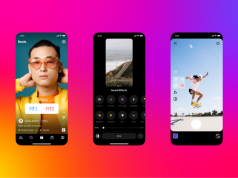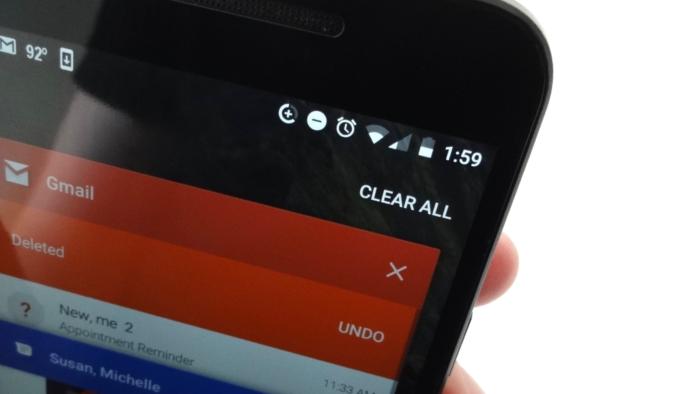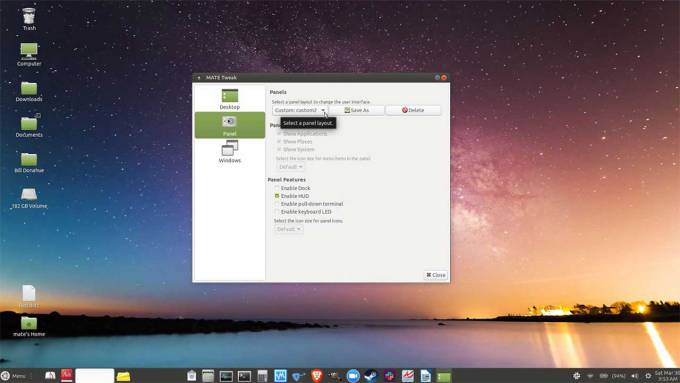Xem nhanh
Instagram là một mạng xã hội thú vị, với quy tắc và yêu cầu khác với các mạng xã hội khác. Bài viết sẽ liệt kê 11 mẹo giúp sử dụng nền tảng này một cách hiệu quả và an toàn.
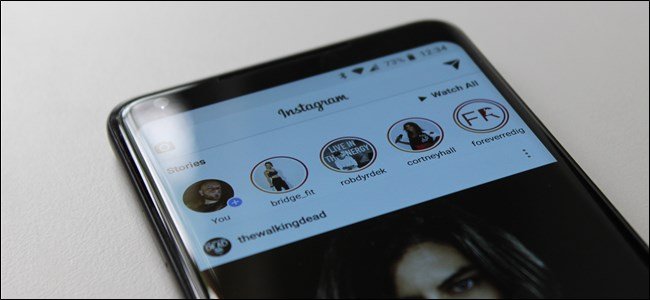
Cách đăng hình ảnh thu hút trên Instagram
Một số người đăng rất nhiều. Những người khác lại chẳng đăng gì mấy. Bất kể rơi vào nhóm nào, có một số điều bạn có thể làm để cải thiện cách đăng bài của mình để có thể nhận được nhiều tim hơn.
Bắt đầu với một bức ảnh chất lượng

Điều này có lẽ không cần phải nói, nhưng nếu muốn tạo ra nội dung tốt, thu hút hơn cho những người theo dõi của mình, bạn cần những bức ảnh đẹp ngay từ đầu.
Sắp xếp các bộ lọc (filter)
Khi đã có bức ảnh chất lượng, bạn sẽ muốn sử dụng bộ lọc hoàn hảo. Vấn đề là hầu hết mọi người thường chỉ dùng một vài bộ lọc màu ở bất cứ đâu trong danh sách của bạn.
Để đăng ảnh nhanh và tiện lợi hơn, hãy sắp xếp lại các bộ lọc (filter). Lần tới khi bạn đăng ảnh hoặc video, hãy cuộn hết cỡ đến cuối danh sách bộ lọc rồi nhấn vào tùy chọn Manage. Trong trang tiếp theo, chỉ cần kéo và thả các bộ lọc màu bạn sử dụng nhiều nhất lên đầu danh sách.
Thêm nữa, nếu có bộ lọc bạn không thích hoặc không bao giờ sử dụng, hãy ẩn đi bằng cách bỏ dấu nháy.
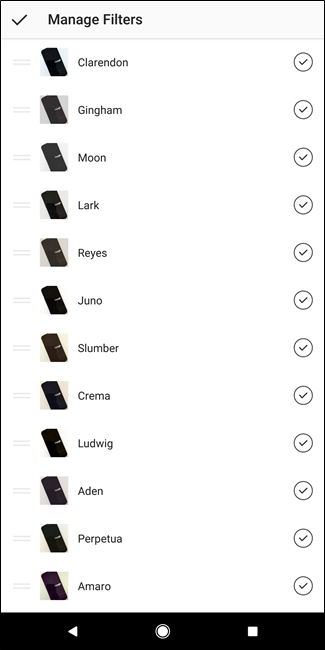
Điều chỉnh cường độ của bộ lọc hoặc chỉnh sửa khác
Mặc dù các hiệu ứng ảnh của Instagram là một phần quan trọng trong việc thu hút sự chú ý, đôi khi những bộ lọc này hơi quá đà. Để điều chỉnh cường độ, hãy nhấn vào bộ lộc màu một lần nữa sau khi chọn. Bạn sẽ nhận được thanh trượt cho phép thay đổi cường độ của hiệu ứng.
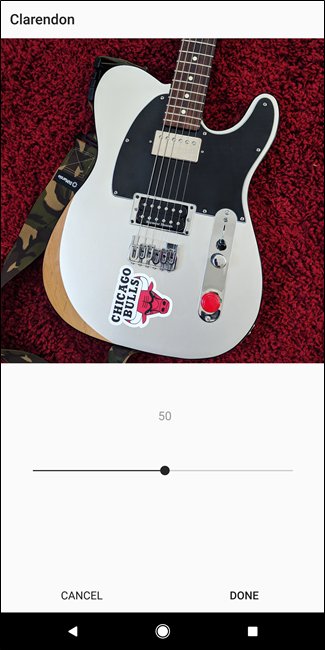
Nếu cần thực hiện một số chỉnh sửa nhanh khác cho hình ảnh, bạn có thể thực hiện việc đó trực tiếp từ ứng dụng Instagram. Trên trang Filters, nhấn vào nút Edit dưới cùng và sử dụng các công cụ chỉnh sửa như độ sáng, độ tương phản…
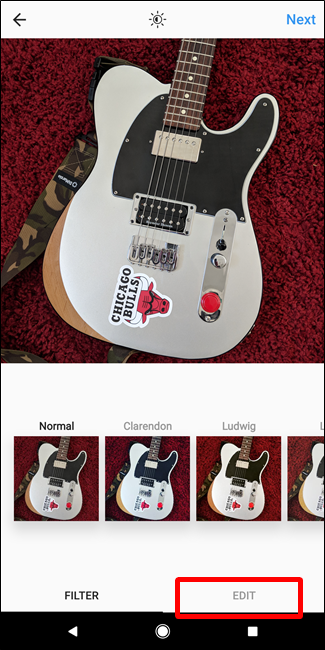
Ẩn Stories (Câu chuyện) khỏi những người bạn không muốn họ xem
Như với bất kỳ mạng xã hội khác, Instagram cũng có những kẻ rình mò. Nếu bạn sử dụng tính năng Stories và không muốn những người cụ thể nhìn thấy, bạn có thể dễ dàng ẩn tính năng này khỏi họ. Trước tiên, đi đến trang Profile của bạn và mở Settings.
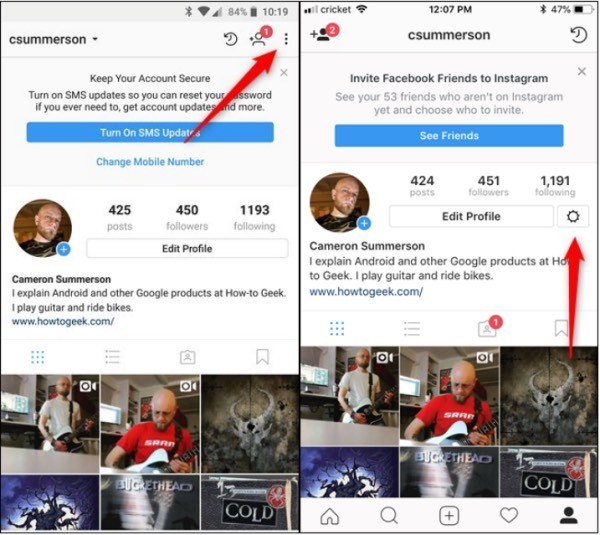
Trên trang Setting nhấn vào tùy chọn Story Setting. Tại màn hình này, nhấn vào tùy chọn Hide Story From ở trên cùng và sau đó ẩn bất kỳ ai bạn muốn chặn không cho xem nội dung của mình.
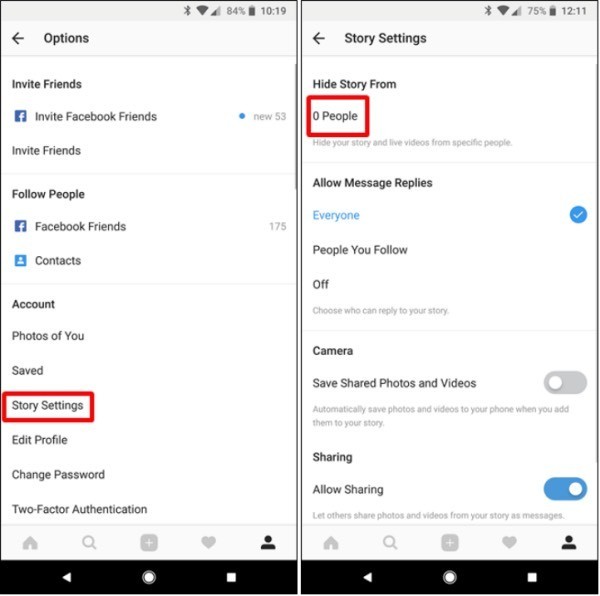
Để bạn có một Feed cực chất
Những bức ảnh, video bạn đăng tải chỉ là một nửa của trải nghiệm Instagram. Có một trải nghiệm tốt hơn trên Trang chủ của riêng bạn có lẽ là còn quan trọng hơn.
Nhận thông báo từ những người dùng yêu thích của bạn
Nếu có những người không bao giờ muốn bỏ lỡ, bạn có thể bật thông báo cho các tài khoản đó.
Để thực hiện việc này, hãy truy cập Profile của người dùng hoặc thương hiệu, nhấn vào nút menu (ba dấu chấm) ở góc trên cùng bên phải. Chọn tùy chọn Turn On Post Notifications (Bật thông báo bài đăng) và tùy chọn Turn On Story Notifications (Bật thông báo câu chuyện), tùy thuộc vào nội dung bạn không muốn bỏ lỡ.
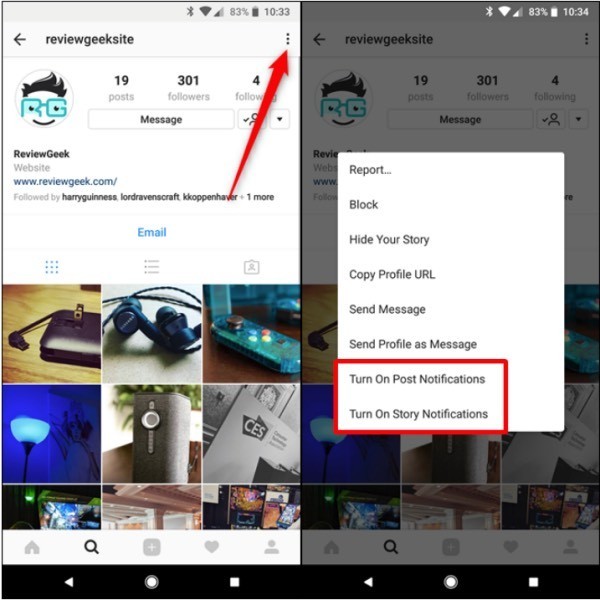
Xem Story kỹ hơn
Tính năng Story trên Instagram rất tuyệt, nhưng đôi khi bạn muốn xem một hình ảnh hoặc video lâu hơn trình thời gian phát tự động cho phép.

Nếu bạn cần thêm một chút thời gian khi xem Story của ai đó, chỉ cần nhấn và giữ màn hình. Vô cùng đơn giản!
Lưu lại bài đăng để xem sau này
Nếu bạn đang lướt Feed của mình và thấy nội dung muốn xem kỹ khi bạn có nhiều thời gian hơn (hoặc bạn muốn tham khảo sau), bạn có thể lưu lại bài đăng đó.
Chỉ cần nhấn vào biểu tượng đánh dấu ở phía bên phải dưới cùng bài đăng. Lưu lại để đọc sau.
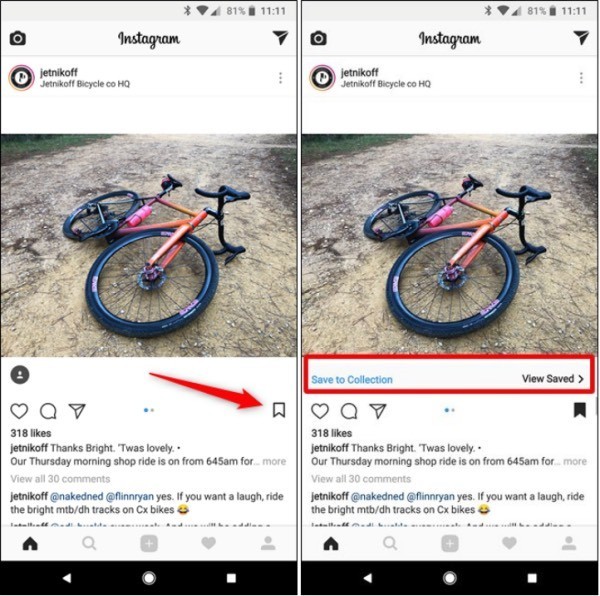
Tất cả các bài đã lưu có thể được xem lại bằng cách đi tới trang cá nhân của bạn và nhấn vào biểu tượng đánh dấu. Bạn thậm chí có thể sắp xếp các bài đăng này vào Bộ sưu tập nếu bạn lưu một loạt các loại bài đăng khác nhau.
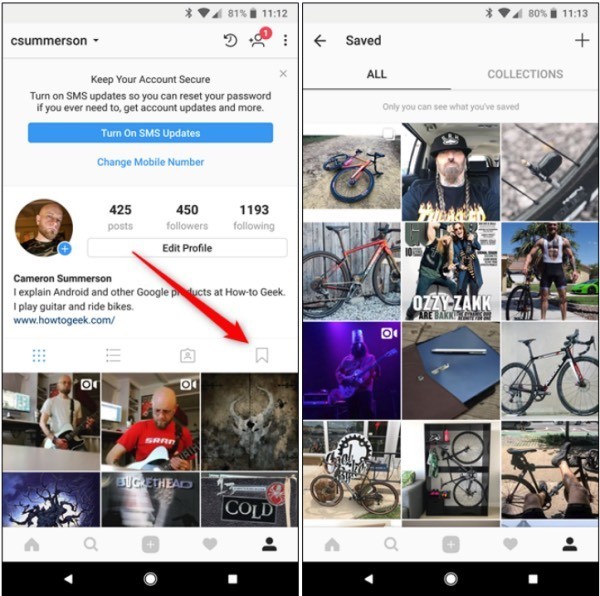
Giúp tài khoản của bạn an toàn hơn
Trang chủ và bài đăng của bạn có thể tuyệt vời rồi, nhưng nếu không quan tâm đến tài khoản của mình, tất cả đều có thể trở về hư vô. Dưới đây là một số cách để giữ tài khoản của bạn an toàn và sạch sẽ.
Kích hoạt bảo mật hai lớp
Sự an toàn nên là ưu tiên hàng đầu cho bất kỳ tài khoản mạng xã hội nào của bạn, và sử dụng bảo mật hai lớp là một cách hữu hiệu để đảm bảo thông tin quan trọng không bị đánh cắp.
Trên Instagram, bạn có thể kích hoạt tính năng này bằng cách đi vào Settings > chọn Two Factor Authentication (xác minh hai bước). Bật tùy chọn Require Security Code (Yêu cầu mã bảo vệ) và sau đó nhập mã khi được yêu cầu.
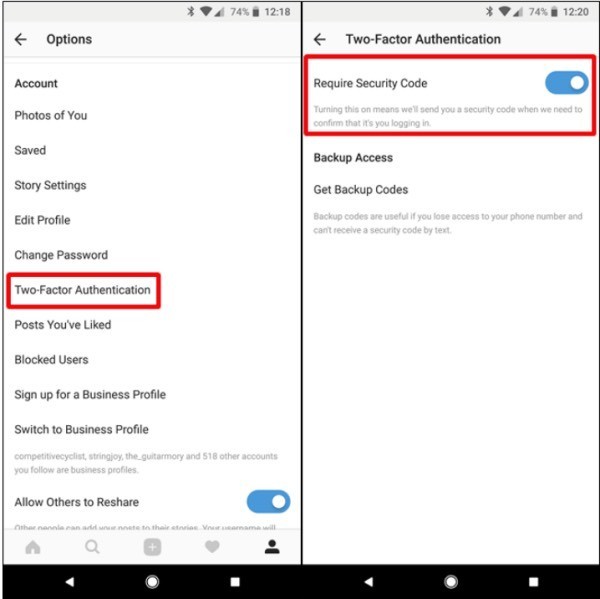
Sau khi bật bảo mật hai lớp, bạn sẽ cần phải nhập mã mỗi lần đăng nhập vào một thiết bị mới. Lớp bảo mật bổ sung này giúp tài khoản của bạn không rơi vào tay kẻ xấu.
Kiểm soát các bình luận (comment) trên bài đăng
Nếu có nhiều người theo dõi hoặc nhận được nhiều bình luận trên bài đăng, bạn có thể kiểm soát tốt hơn các comment này bằng cách đi tới Settings > Comments. Tại đây, bạn có thể kiểm soát ai có thể để lại bình luận trên bài đăng của bạn (người theo dõi bạn, những người bạn theo dõi, hoặc cả hai), cũng như không cho phép bất kỳ ai.
Bạn cũng có thể tự động ẩn các bình luận có tính xúc phạm hoặc thậm chí chặn hoàn toàn dựa trên các từ khóa cụ thể.
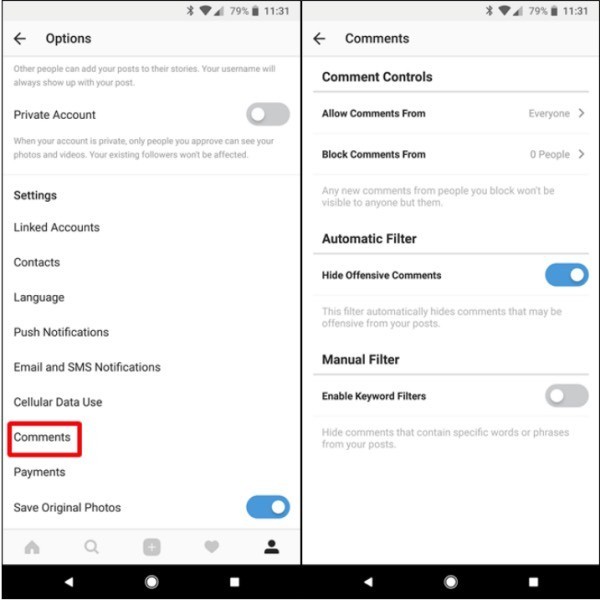
Xem tất cả những bài đăng bạn đã “thả tim”
Nếu bạn muốn biết thị hiếu của bản thân đã thay đổi như thế nào qua các năm, bạn có thể xem mọi bài đăng bạn từng thích. Để làm việc này, bạn vào trang cá nhân, chuyển đến menu Settings, nhấn vào tùy chọn Posts You’ve Liked.
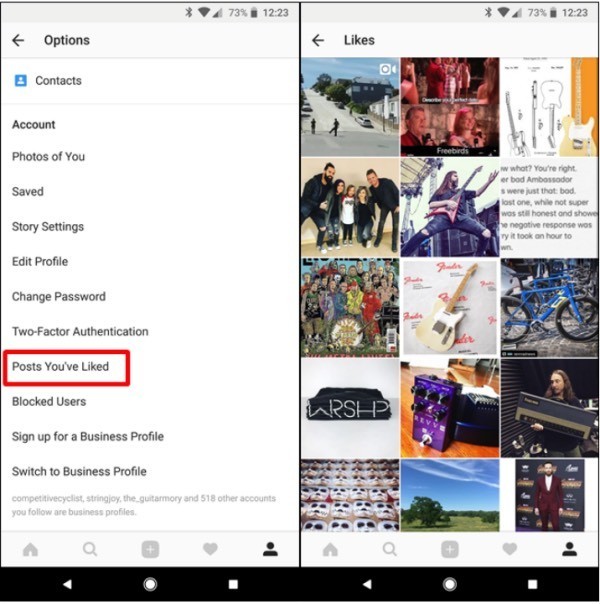
Xóa lịch sử tìm kiếm
Theo thời gian, lịch sử tìm kiếm trên Instagram của bạn có thể trở nên khá lộn xộn. Tin tốt là bạn có thể dễ dàng xóa bỏ tất cả và làm lại từ đầu.
Để thực hiện, bạn vào trang cá nhân, chọn Settings > Options > Clear Search History.
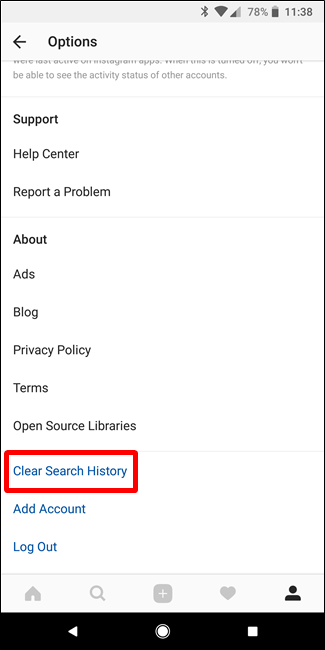
Tải xuống toàn bộ dữ liệu của bạn
Bạn cũng có thể tải xuống tất cả dữ liệu Instagram của mình, bao gồm các bài đăng, tin nhắn trực tiếp (chỉ hình ảnh), nhận xét, kết nối, lượt thích… Để tải dữ liệu của mình, hãy truy cập trang yêu cầu tải xuống của Instagram trong trình duyệt của bạn và làm theo hướng dẫn.
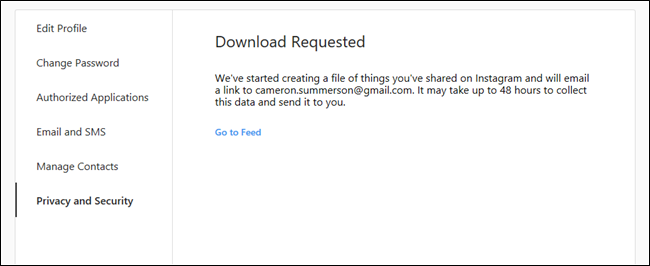
Sẽ mất một chút thời gian để thu thập tất cả dữ liệu của bạn và Instagram sẽ gửi email cho khi mọi thứ đã sẵn sàng. Chỉ cần tải xuống tập zip và mở ra.